2023-07-23 08:35
Win10系统中PIN码添加、修改以及删除的操作步骤是什么?
PIN码的全称是:Personal Identification Number,也就是个人是被密码的意思。最早的PIN码是出现在手机上面的,用来保护SIM卡,但现在Win10系统也能设置PIN码了,如果用户不清楚,那么下面本文就为大家分享Win10系统中PIN码添加、修改以及删除的操作步骤。
一、Windows10添加PIN码
1、首先我们点击开始菜单,点击设置齿轮的图标,如下图所示:
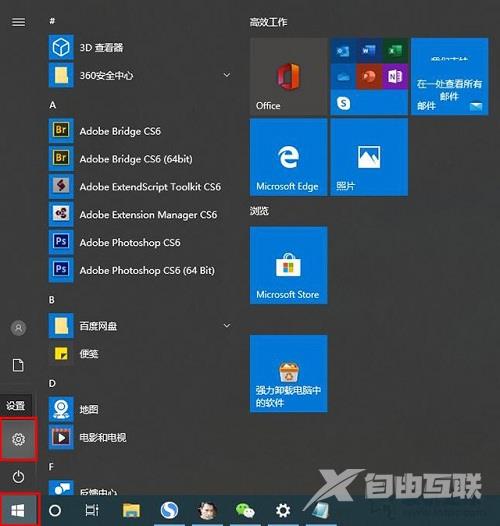
2、在windows设置,点击账户,如下图所示:
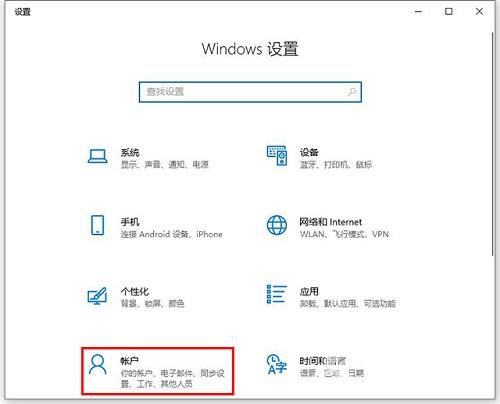
3、点击登录选项,点击windows hello PIN(老版本可能就是一个PIN),再点击添加。
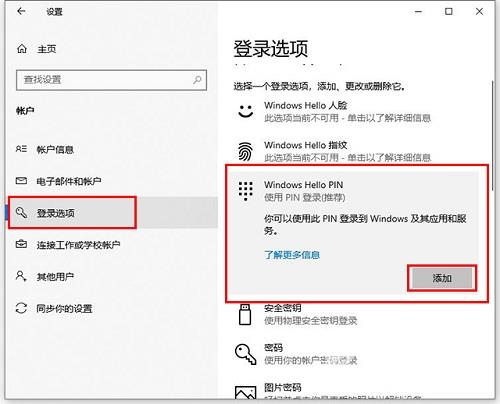
4、这时输入您的账户密码,验证一下。
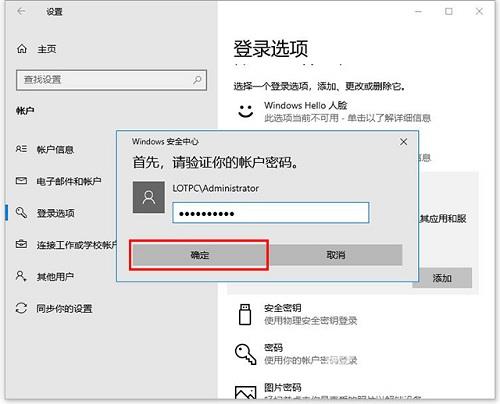
5、设置PIN码的密码,如下图所示:
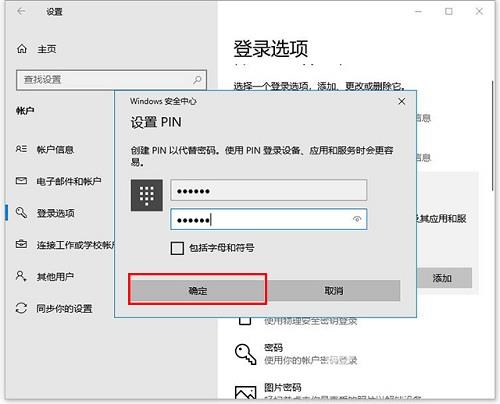
二、Windows10更改和删除PIN码
1、如果我们需要修改PIN码,就点击更改按钮即可,输入目前的PIN码和新的PIN码即可。如果删除PIN码,就点击删除按钮。
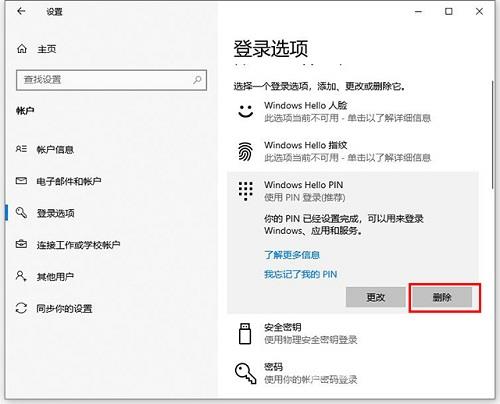
2、再点击删除按钮,如下图所示:
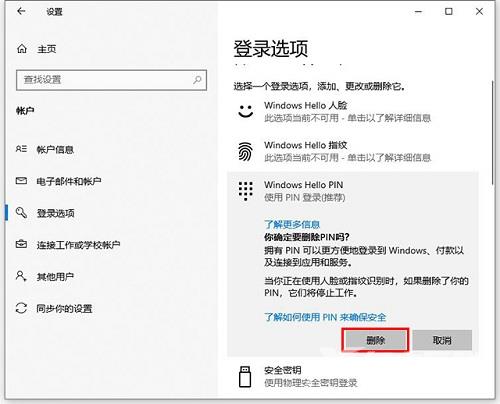
3、再验证你的账户密码,就可以删除pin码了。
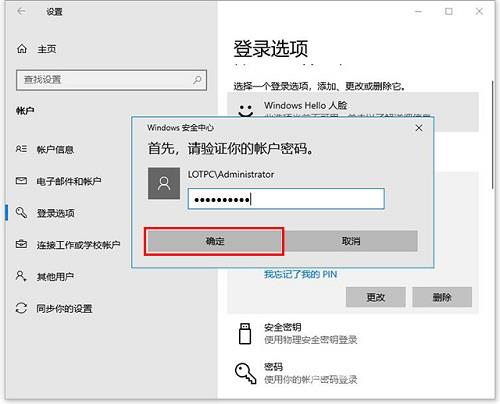
阅读本文的人还阅读:
电脑window7系统怎么调声音_电脑window7系统调声音的方法步骤